还不会给磁盘分区?win7磁盘分区工具帮您解决烦恼!
2025-10-12 10:31 来源:西西软件网 作者:佚名磁盘分区是将硬盘划分为多个分区的过程——通过缩小、扩展、删除、创建分区以及更改分区大小、标签甚至位置等来管理硬盘驱动器。现在新买来的电脑,要是没有给卖家备注的话,收到的新电脑基本都是只有一个C盘(系统盘),如果是固态加机械混合盘的话,一般有2个盘。电脑只有一个磁盘,东西放在一个盘里,容易导致那个盘空间不足,而且会影响到电脑运行速率,甚至在更新操作系统的时候,还不能顺利执行......以上种种原因,导致我们得给磁盘分区。
之前介绍了很多win10磁盘分区的方法,这次就来给大家讲解win7系统如何给磁盘分区,并给大家介绍win7磁盘分区工具,希望对大家有用!
对新硬盘进行分区:如果您购买了新硬盘并想对其进行分区,则需要在使用前对其进行初始化。
对现有硬盘进行分区:您需要为驱动器分区调整大小/移动磁盘空间。
但是在无损分区的情况下对硬盘进行分区对于某些特定目的非常重要。如何在win7系统中对硬盘进行分区?下面介绍的这2款win7磁盘分区工具都可以做到。
解决方案1.使用易我分区大师对磁盘进行分区
如果你恰好需要给磁盘分区,但又怕麻烦,想要更安全的win7磁盘分区工具来帮忙,这您可以求助于专业的分区工具——易我分区大师。如果您需要更复杂的硬盘管理,例如合并分区、调整分区大小、 将 FAT 转换为 NTFS、将动态转换为基本或 MBR 转换为 GPT,您可以使用它来解决您的问题。
步骤1. 启动易我分区大师(EaseUS Partition Master Professional),可以看到整个电脑硬盘分区情况。

步骤2. 右键单击或直接点击未分配磁盘空间,选择【创建】。
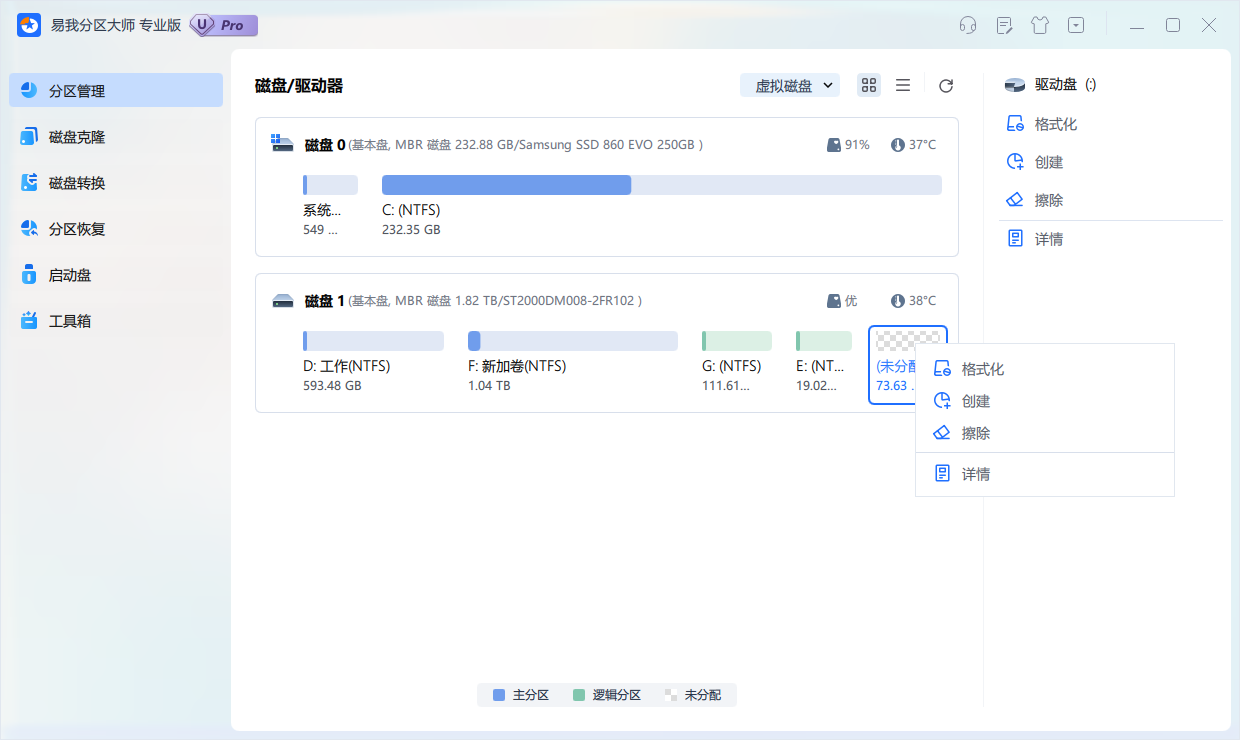
步骤3. 在弹出的界面设置创建分区的盘符名称、大小、文件系统格式等,设置好后点击【确定】。
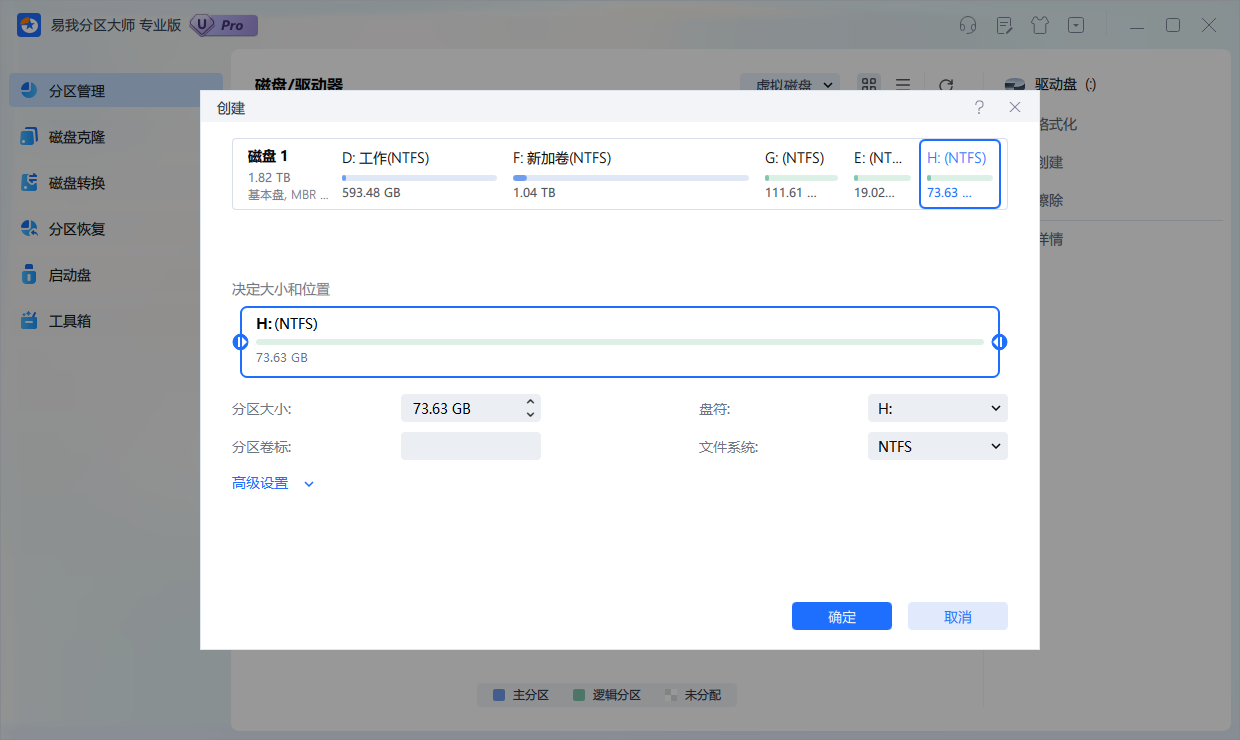
步骤4. 在返回的页面点击右下角【执行1个任务】,如果需要撤销可在“任务队列”进行,随后在弹出的窗口点击【应用】,开始执行操作。
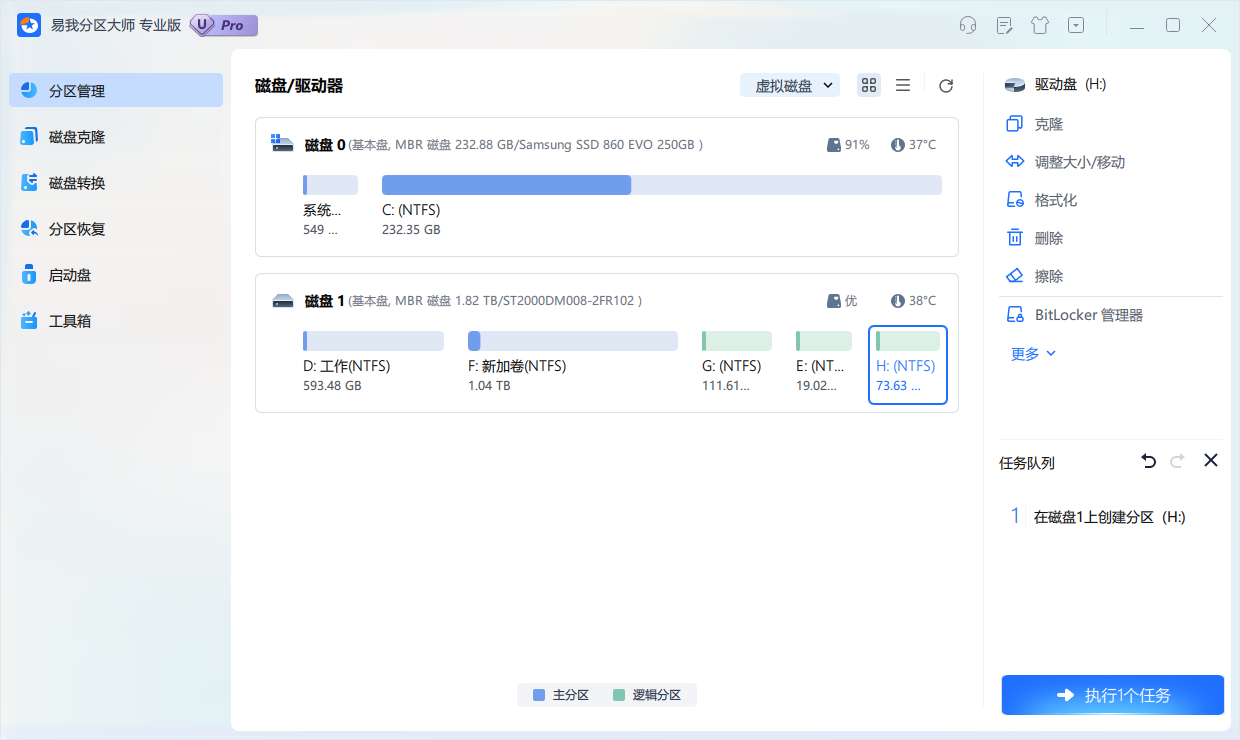

步骤5. 等待操作完成,可在软件首页查看到新建的硬盘分区。
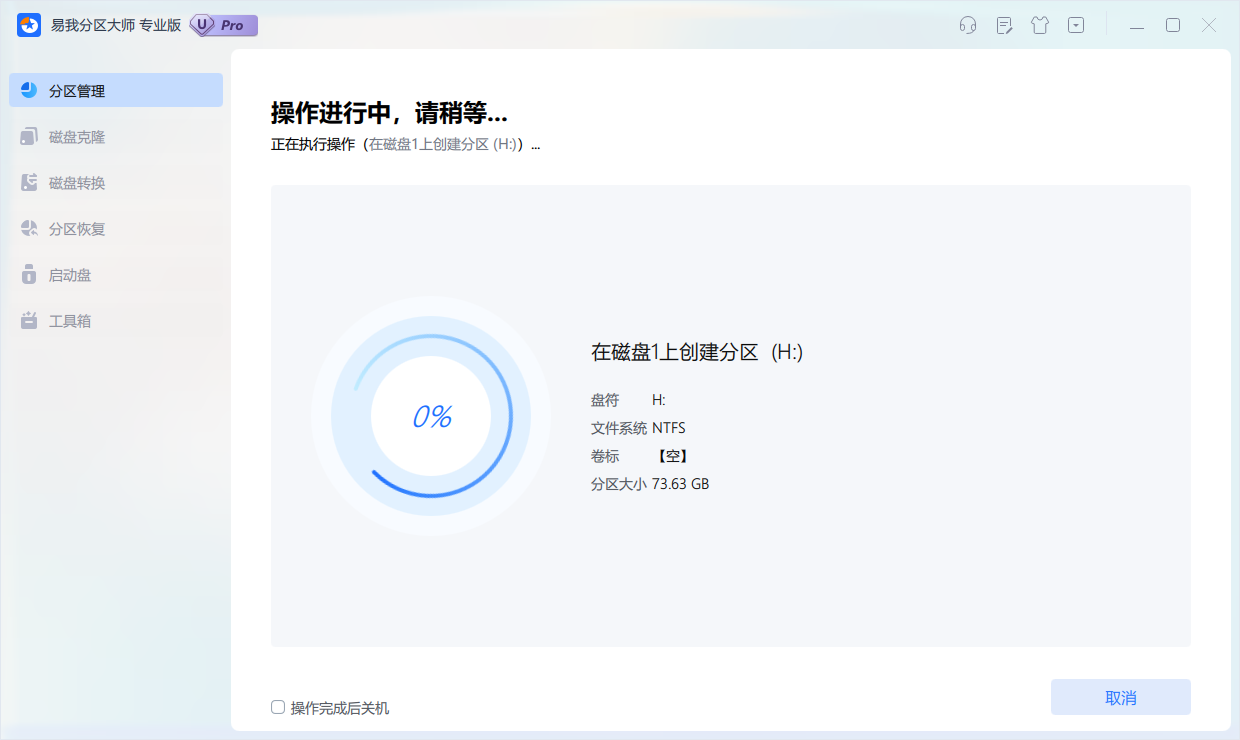
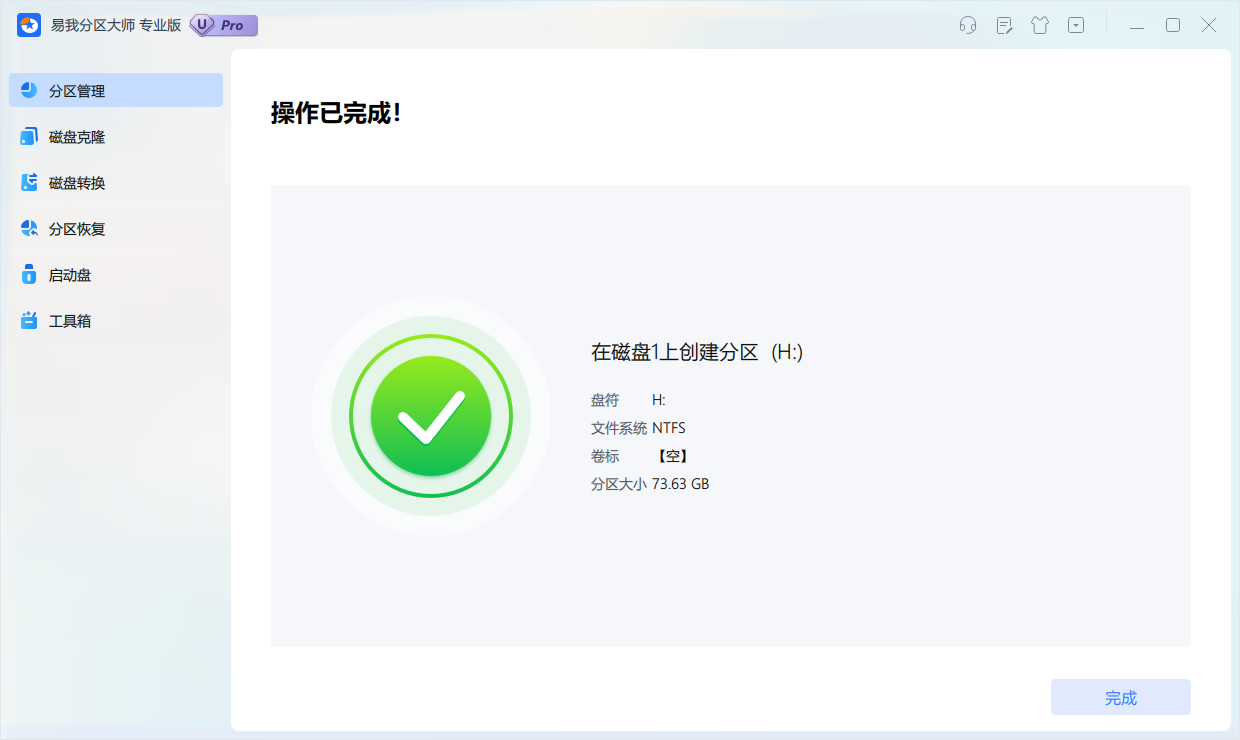
解决方案 2:使用磁盘管理对磁盘进行分区
1.右键点击【此电脑】,选择【管理】,在左侧列表选择“磁盘管理”。Windows10系统可以直接右键点击开始菜单,选择“磁盘管理”功能。
2.右键选择需要重新分区的盘,选择“压缩卷”,系统分析后会智能给出可用压缩容量。
3.输入需要的新分区容量大小。这里注意:如果是系统盘,应该留下不少于50GB的容量。输入容量后,点击“压缩”,就会看到一块未分区的分区。
4.右键选择“新建简单卷”,一直点“下一步”就可以了。
注意:当硬盘后面没有未分配的空间时,磁盘管理无法对硬盘进行分区,但易我分区大师可以做到。另外建议先备份数据,再进行磁盘分区。
win7磁盘分区工具的相关内容就介绍到这里了,希望对大家有帮助。易我分区大师允许您通过创建、调整大小、移动和合并来对新硬盘或正在使用的硬盘进行分区。考虑到分配空间的简单性和灵活性,它比磁盘管理器更加方便好用。
以上就是还不会给磁盘分区?win7磁盘分区工具帮您解决烦恼!的内容了,文章的版权归原作者所有,如有侵犯您的权利,请及时联系本站删除,更多相关windows7分区工具的资讯,请关注收藏西西下载站。
下一篇:pdf文档如何修改编辑?易我PDF编辑器直接编辑,1分钟搞定!











